Sau nhiều năm xem điện thoại là rào cản năng suất, tôi đã biến nó thành công cụ giúp tôi đạt được mục tiêu nhanh hơn. Việc tùy chỉnh các Chế độ Tập trung (Focus Modes) để tăng cường sự hiện diện của bản thân là một trong những thay đổi lớn nhất trong hành trình này. Những điều chỉnh nhỏ này đã mang lại hiệu quả bất ngờ, giúp tôi làm việc hiệu quả hơn và giảm thiểu tối đa sự xao nhãng không mong muốn.
1. Tùy Chỉnh Màn Hình Hiển Thị để Giảm Xao Nhãng
Khi tôi bắt đầu muốn nghiêm túc hơn với năng suất làm việc, tôi nhận ra rằng những gì hiển thị trên màn hình đóng vai trò rất lớn trong việc tôi tập trung (hoặc mất tập trung) như thế nào. Nếu tôi sử dụng hình nền và tiện ích (widget) gây xao nhãng, tôi sẽ dễ dàng dừng công việc và làm việc khác. Trước khi nhận ra, tôi đã bị phân tâm trong 20 phút và không thể quay lại quỹ đạo làm việc. Để tìm giải pháp cho vấn đề này, tôi đã thử nghiệm tùy chỉnh màn hình.
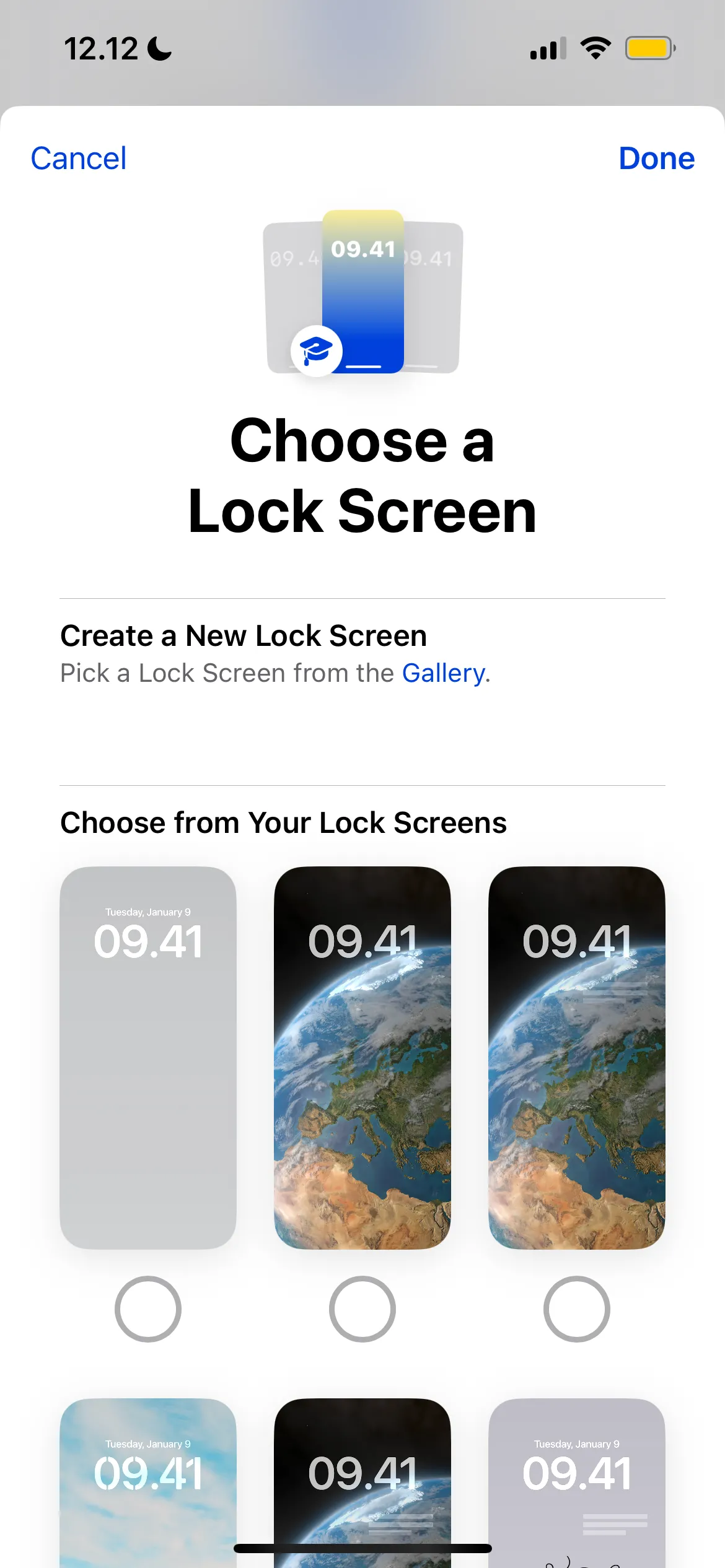 Giao diện chọn màn hình khóa tùy chỉnh cho Chế độ Tập trung trên iPhone
Giao diện chọn màn hình khóa tùy chỉnh cho Chế độ Tập trung trên iPhone
Với cài đặt Chế độ Tập trung trên iPhone, tôi có thể chọn một màn hình khóa mới khi một chế độ nhất định được kích hoạt. Tôi có thể chọn từ các mẫu hình nền hoặc hình ảnh đã lưu trong Camera Roll, cùng với các hình ảnh mặc định từ thư viện của iPhone. Ngoài việc tùy chỉnh màn hình khóa, tôi còn có tùy chọn thay đổi trang chủ của điện thoại nếu cần. Nếu những cách này không hiệu quả, việc biến iPhone thành điện thoại “cục gạch” có thể hữu ích (tương tự với người dùng Android).
2. Thiết Lập Lịch Trình Tự Động Thông Minh
Điện thoại thông minh thường có các lịch trình thông minh tự động kích hoạt các khoảng thời gian tập trung dựa trên thói quen trước đây của bạn. Mặc dù chúng thường đáng tin cậy, nhưng sẽ tốt hơn nếu bạn không phải chờ đợi chức năng này được kích hoạt. Nếu bạn nhận thấy nó không đúng giờ, bạn có thể phải tự mình vào cài đặt thủ công. Tôi không thích bị chệch hướng khi đang cố gắng làm việc, và do đó, tôi tự đặt lịch trình tự động hàng ngày. Với điện thoại của mình, tôi có thể làm điều này dựa trên thời gian; điều này nhìn chung là tốt, nhưng đôi khi tôi có cảm hứng và muốn làm việc vào những giờ không nhất quán.
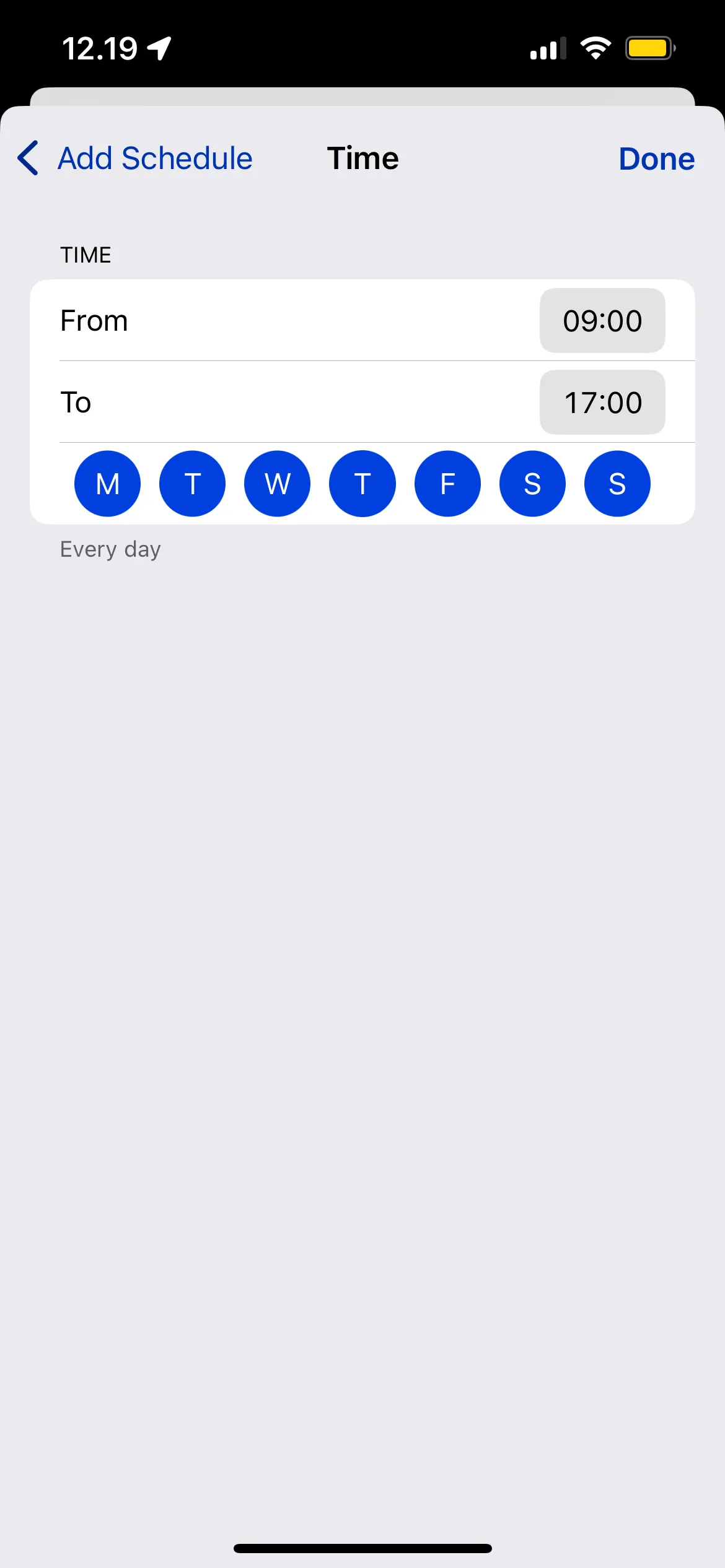 Tùy chỉnh lịch trình kích hoạt Chế độ Tập trung tự động trên thiết bị Apple
Tùy chỉnh lịch trình kích hoạt Chế độ Tập trung tự động trên thiết bị Apple
Theo tôi, yếu tố thay đổi cuộc chơi lớn nhất là lên lịch Chế độ Tập trung dựa trên vị trí. Tôi có thể cài đặt nó tự động chạy khi tôi đến không gian làm việc chung của mình. Một lựa chọn khác là kích hoạt chế độ khi mở một ứng dụng, nhưng thành thật mà nói, điều này không hiệu quả lắm với tôi. Tuy nhiên, mức độ hiệu quả có thể khác nhau tùy người; do đó, tôi khuyên bạn nên tự mình thử nghiệm.
3. Ẩn Huy Hiệu Thông Báo (Notification Badges)
Tắt hầu hết các thông báo của thiết bị là một trong những cách dễ dàng nhất để tăng vọt năng suất của tôi. Khi tôi đang làm việc, tôi không muốn bị làm phiền bởi tiếng ồn liên tục trên màn hình. Hầu hết các thông báo đơn giản là không quan trọng lắm; thế giới sẽ không sụp đổ nếu tôi đợi vài giờ để trả lời một tin nhắn.
Khi kích hoạt Chế độ Tập trung trên điện thoại thông minh của mình, tôi bật tùy chọn “Ẩn Huy Hiệu Thông Báo” (Hide Notification Badges). Bằng cách này, tôi không còn nhìn thấy biểu tượng số màu đỏ trên màn hình chính cho mỗi ứng dụng đã bị chặn. Điều này có nghĩa là tôi không có bất kỳ cám dỗ nào để chạm vào để xóa biểu tượng đó. Ngoài việc kiểm soát thông báo trên điện thoại, tôi cũng làm tương tự trên máy tính, Apple Watch và iPad của mình. Người dùng Android cũng có thể kiểm soát thông báo nếu không dùng iPhone.
4. Không Hiển Thị Thông Báo Trên Màn Hình Khóa
Ngoài việc tắt huy hiệu thông báo, tôi cũng từ chối hiển thị thông báo trên Màn hình khóa của mình. Khi tôi bật tính năng này và cố gắng dựa vào ý chí, tôi liên tục bị phân tâm. Ngày làm việc của tôi kéo dài hơn một giờ so với dự kiến chỉ vì những hành động này. Để thực hiện thay đổi này, tôi chỉ cần chọn “Tắt tiếng thông báo” (Silence Notifications) > “Luôn luôn” (Always). Ngoài việc tắt tiếng thông báo từ các ứng dụng, tính năng này còn không hiển thị thông báo cuộc gọi đến cho tôi.
5. Giới Hạn Ứng Dụng Chỉ Với Nhiệm Vụ Liên Quan
Tôi đã thực hiện vô số bước để hạn chế quyền truy cập vào các ứng dụng gây xao nhãng trên điện thoại. Trước hết, tôi đã xóa tất cả các ứng dụng gây mất tập trung nhất, chẳng hạn như Instagram và Gmail. Sau đó, tôi đã sử dụng một ứng dụng giới hạn thời gian sử dụng màn hình để ngăn chặn mọi hình thức tiêu thụ quá mức.
Khi sử dụng Chế độ Tập trung trên điện thoại, tôi chỉ cho phép các ứng dụng liên quan đến nhiệm vụ của mình. Điều này có nghĩa là tôi không có quyền truy cập vào tin nhắn của mình hoặc bất kỳ thứ gì tương tự. Tôi có thể chọn ứng dụng nào tôi muốn tắt tiếng thông báo và ứng dụng nào tôi muốn bật.
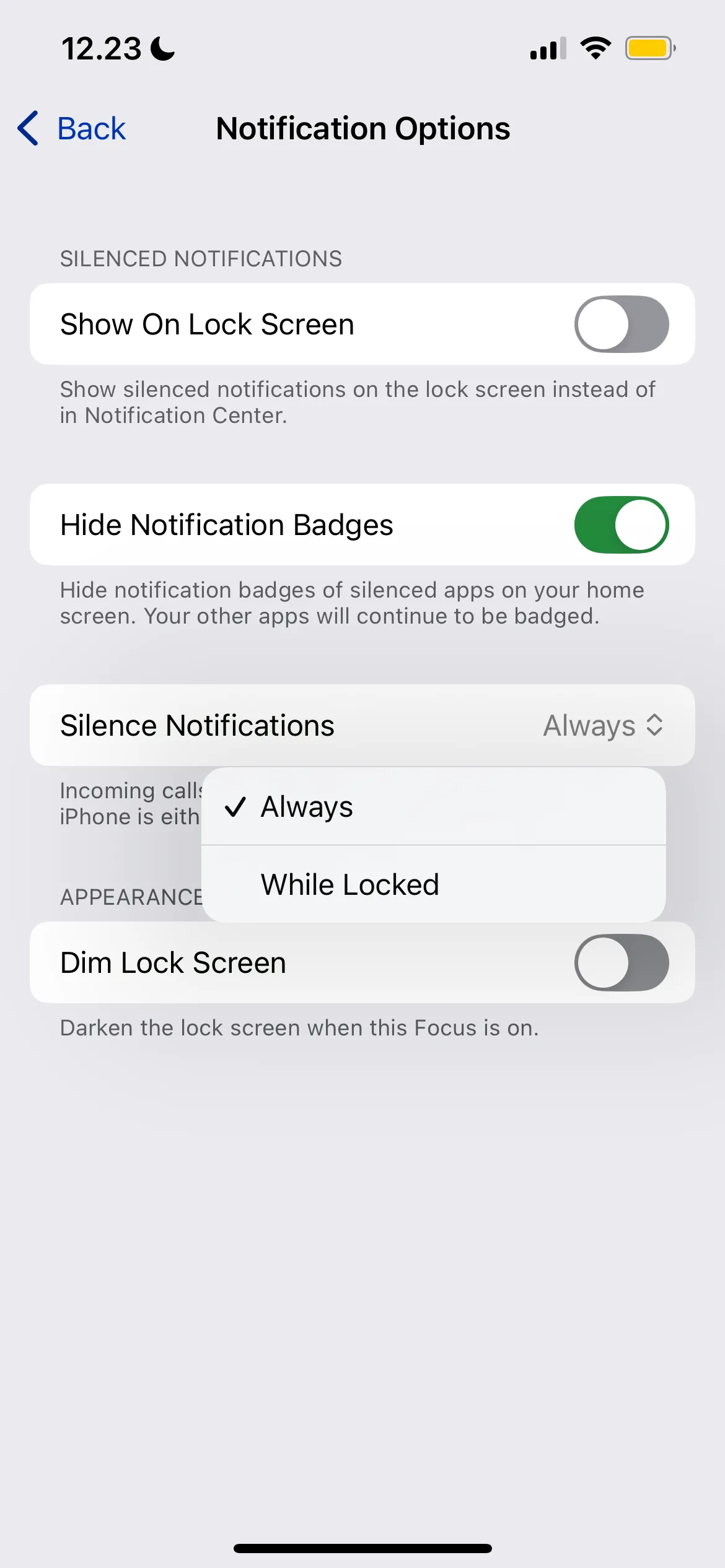 Tùy chọn cách tắt tiếng thông báo khi bật Chế độ Tập trung trên iPhone
Tùy chọn cách tắt tiếng thông báo khi bật Chế độ Tập trung trên iPhone
Việc giới hạn các ứng dụng có nghĩa là bất kỳ thông báo nào tôi nhận được cũng sẽ không quá cấp bách nếu tôi không xem chúng ngay lập tức. Kích hoạt công cụ này là một trong những cách dễ dàng nhất để tối đa hóa hiệu quả của Chế độ Tập trung trên iPhone.
6. Khai Thác Sức Mạnh của Bộ Lọc Tập Trung (Focus Filters)
Bộ lọc Tập trung (Focus Filters) là một cách đơn giản nhưng hiệu quả khác để tinh chỉnh quyền truy cập ứng dụng mà tôi có được khi đang làm việc. Tôi có thể sử dụng chúng cho nhiều ứng dụng, chẳng hạn như chỉ cho phép tin nhắn từ những người nhất định. Việc này giúp tôi biết rằng bất kỳ tin nhắn nào tôi nhận được đều thực sự khẩn cấp và đáng để trả lời nhanh chóng.
Một tính năng tuyệt vời khác là tôi có thể thiết lập các phiên làm việc Tập trung Sâu (Deep Focus) với ứng dụng Opal trực tiếp trong cài đặt Chế độ Tập trung của mình. Điều này giúp tôi dễ dàng hơn nhiều so với việc phải vào ứng dụng Opal và tự bật tính năng này. Tôi cũng có thể thêm các bộ lọc khác, chẳng hạn như bộ lọc lịch — nhưng cá nhân tôi chưa thấy chúng cần thiết.
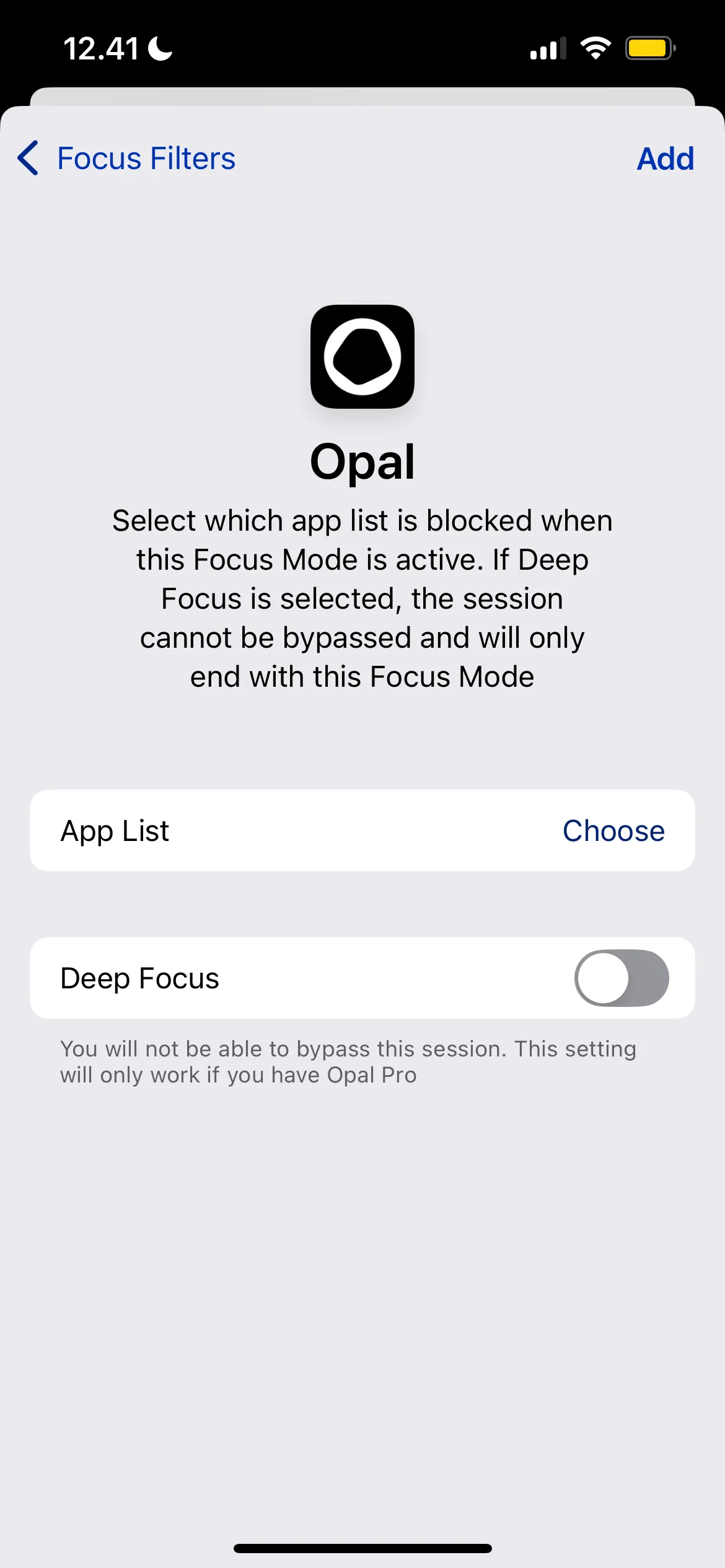 Giao diện tùy chỉnh tích hợp ứng dụng Opal với Bộ lọc Tập trung (Focus Filters) của iPhone
Giao diện tùy chỉnh tích hợp ứng dụng Opal với Bộ lọc Tập trung (Focus Filters) của iPhone
Việc điều chỉnh một chút các Chế độ Tập trung trên điện thoại của tôi là một trong những cách đơn giản nhất để tôi có thể tập trung hơn vào những gì mình đang làm. Tôi hoàn thành công việc nhanh hơn nhiều so với trước đây và tôi cũng cảm thấy dễ dàng hơn khi giao tiếp với người khác. Hãy thử áp dụng các mẹo này để biến iPhone của bạn thành công cụ đắc lực hỗ trợ năng suất!


